3 meilleures méthodes pour réparer l'écran tactile de l'iPhone ne fonctionnant pas sur iOS 14
Résumé: L'article ci-dessous montrera les meilleures méthodes pour réparer l'écran tactile de l'iPhone ne fonctionnant pas sur iOS 14 et récupérer les données perdues avec Récupération de données Bitwar iPhone!
Table des matières
Problème iPhone : l'écran tactile ne fonctionne pas
Tous les utilisateurs d'iPhone adoreront voir les nouvelles mises à jour et fonctionnalités de la dernière version d'iOS. Cependant, certains utilisateurs ont signalé que leur iPhone ne fonctionnait pas bien après la mise à jour et l'un des problèmes les plus courants est que l'écran tactile de l'iPhone ne fonctionne pas ou ne répond pas après la mise à jour iOS 14.
Voici un exemple de problème d'écran tactile sur iPhone 12 :
"J'ai acheté le tout nouvel iPhone 12 le mois dernier et tout fonctionne bien jusqu'à hier soir, je lance la dernière mise à jour iOS 14. Après avoir travaillé ce matin, j'ai découvert que l'écran tactile ne réagissait pas ou ne fonctionnait pas couramment comme avant. J'ai essayé de redémarrer mon iPhone, mais le problème persiste toutes les quelques heures. Que dois-je faire pour résoudre ce problème d'écran tactile sur mon iPhone 12 ? »
Tout d'abord, vous devez sauvegarder les données de votre iPhone dès que possible sur votre iTunes et suivre les solutions ci-dessous pour résoudre le problème de non fonctionnement de l'écran tactile de l'iPhone afin d'éviter tout dommage supplémentaire sur votre iPhone.
Meilleures méthodes pour réparer l'écran tactile de l'iPhone ne fonctionnant pas sur iOS 14
Méthode 1 : Forcer le redémarrage de l'iPhone
Le moyen le plus rapide de surmonter les bogues du système est de redémarrer d'abord votre iPhone et de fermer toutes les applications en cours d'exécution sur votre iPhone avant de forcer le redémarrage de votre iPhone. Appuyez sur le bouton d'alimentation sur le côté du téléphone et maintenez-le enfoncé et faites-le glisser vers la droite pour éteindre votre téléphone. Appuyez ensuite sur le même bouton d'alimentation et maintenez-le enfoncé pour redémarrer votre iPhone.
Méthode 2: Nettoyer l'écran de l'iPhone
Sometimes, it can be liquid or stains that are stuck on your iPhone screen that can cause your touch screen to be not work well. So get a soft cloth and wipe your screen slowly to prevent any scratches on the screen and remove the stains.
Méthode 3: Réinitialiser l'iPhone
Supposons que les deux vérifications simples ci-dessus ne puissent pas résoudre le problème de l'écran tactile, vous devrez formater votre iPhone par défaut pour surmonter les problèmes de mise à jour.
Step 1: Go to iPhone Settings.
Step 2: Click General and select the Reset menu.
Step 3: Click on the Effacer tout le contenu et les paramètres option and click Effacer maintenant.
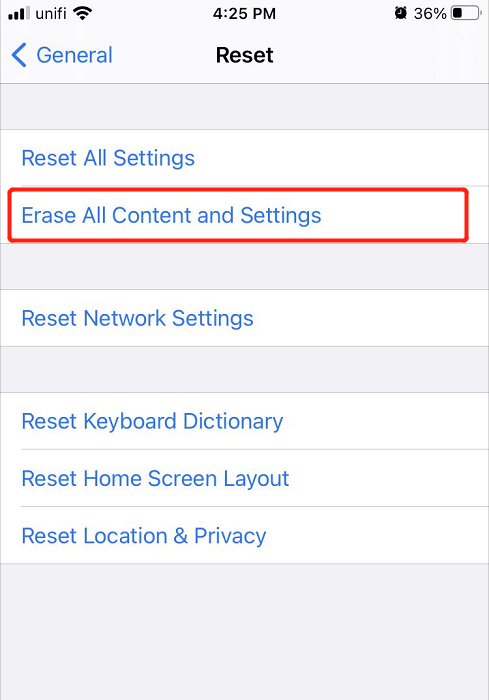
Logiciel alternatif de récupération de données pour iPhone
In case you forget or are unable to back up your data through iTunes or iCloud and you lost all your important data, don’t worry you can use the alternative reliable third-party software – Bitwar iPhone Data Recovery.
Il prend en charge tous les modèles d'iPhone, notamment l'iPhone 8, l'iPhone 8 Plus, l'iPhone X, l'iPhone XS, l'iPhone XR, l'iPhone 11, l'iPhone 11 Pro, l'iPhone 12, l'iPhone 12 Pro Max et autres.
Suivez les étapes ci-dessous pour récupérer toutes vos données perdues de votre iPhone après une réinitialisation d'usine.
Step 1: Go to Bitwarsoft Download Center and Installer the Récupération de données Bitwar iPhone Logiciel on your PC.
Step 2: Connect the iPhone to the PC and launch the software.

Step 3: Select the File types vous devez sauvegarder and click Start Scan.

Step 4: Preview the scan results and click the Recover to Computer bouton pour sauvegarder les données.

Résoudre le problème de l'écran tactile de l'iPhone !
Il peut y avoir beaucoup de problèmes ou de bugs sur toutes les mises à jour logicielles, peu importe Samsung ou iPhone, il est donc toujours sage de rechercher des solutions sur Internet et des solutions ci-dessus pour réparer l'écran tactile de l'iPhone qui ne fonctionne pas. Si malheureusement, vous avez perdu vos données après la réinitialisation de l'iPhone, vous pouvez récupérer les données perdues en utilisant Récupération de données Bitwar iPhone pour éviter la perte de données permanente !
Article précédent
4 Best Fixes To Solve iPhone Reminders Not Working On iOS 14 Résumé : L'article ci-dessous montrera les meilleures méthodes pour réparer l'écran tactile de l'iPhone qui ne fonctionne pas sur iOS 14...article suivant
6 Best Solutions To Fix iPhone Won’t Receive Or Make Calls On iOS 14 Résumé : L'article ci-dessous montrera les meilleures méthodes pour réparer l'écran tactile de l'iPhone qui ne fonctionne pas sur iOS 14...
About Bitwar iPhone Data Recovery
3 Steps to recover photos, videos, contacts, call logs, notes, messages, reminders and calendars, Safari bookmarks, etc. from iPhone/iPad/iPod Touch.
Learn More
